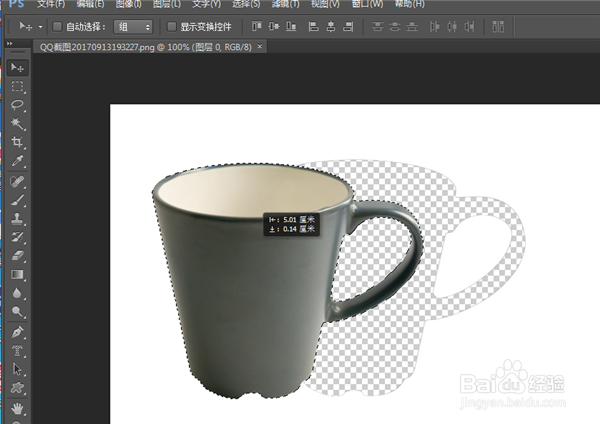1、首先我们打开PS,进入到编辑界面,如图所示。
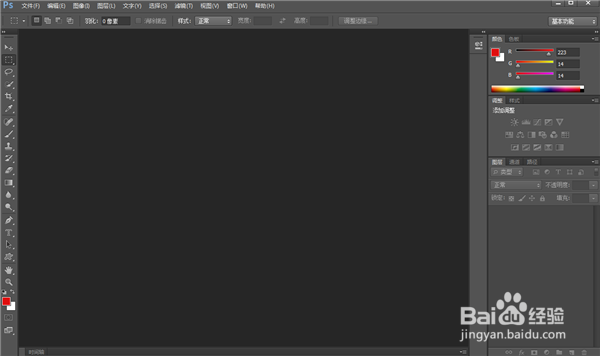
2、之后我们打开一张需要抠图的图片,我们点击文件→打开,即可将图片打开,如图所示。
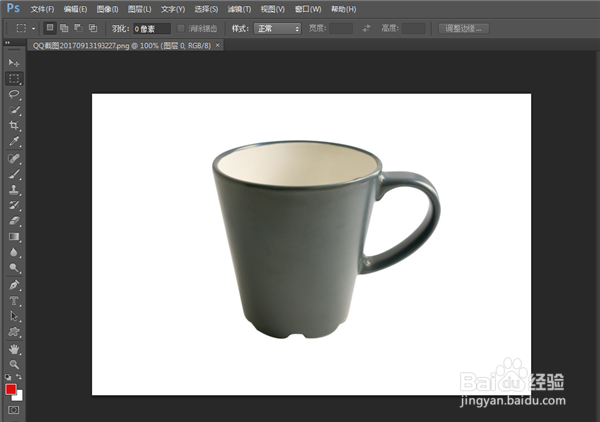
3、之后我们在左侧的工具栏中,点击套索工具,如图所示。

4、之后我们将图片放大一些,保证边缘可以抠的整齐,如图所示。
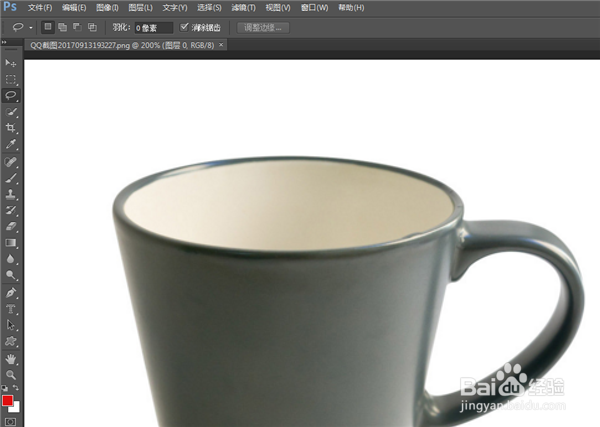
5、之后我们 通过套索工具在图形边缘拖动鼠标,即可将区域选中,如图所示。


6、之后我们可以使用快捷键Shift进行增加选区,使用Alt按键进行减少选区,如图所示。

7、之后我们点击工具栏中的移动工具,如图所示。
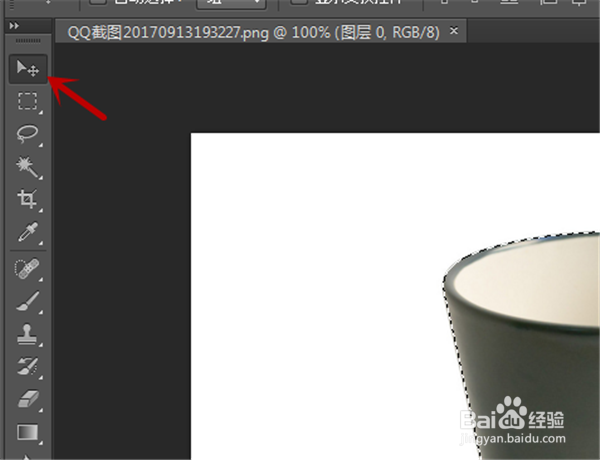
8、我们鼠标按住抠图区域,拖动鼠标将抠图移动到需要的图片上或区域,即可将图片扣图成功,如图所示。